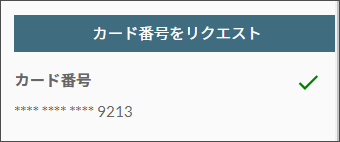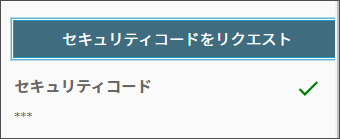「PADLOCK」パネル
通話中に「インタラクション」パネルの  ボタンをクリックしてアクセスしてください。設定によっては、パネルが、CRMシステムなどのサードパーティ製アプリケーションによって自動的に開かれることがあります。
ボタンをクリックしてアクセスしてください。設定によっては、パネルが、CRMシステムなどのサードパーティ製アプリケーションによって自動的に開かれることがあります。
このパネルを使うと、PCI準拠のクレジットカードおよびデビットカード決済ができるようになります。
このパネルは、マウスまたはキーボードを使用して操作できます(「アクセシビリティ機能」を参照)。
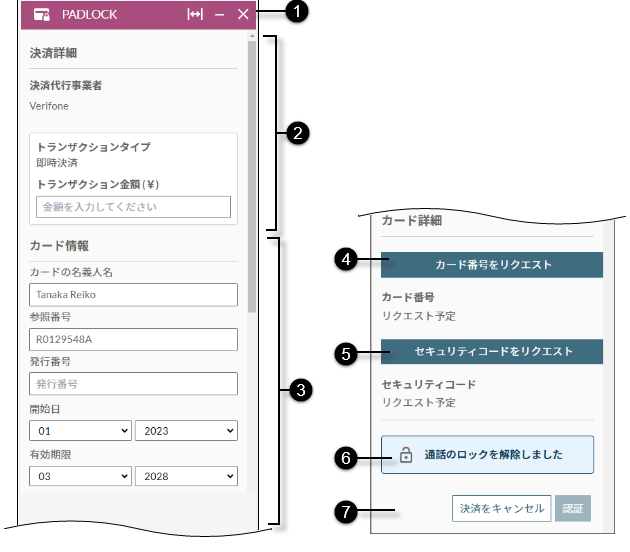
|
|
|
|
|
||||||||||
|
|
|
パネルのヘルプおよびコントロールボタン |
|
||||||||||
|
|
|
「支払い情報」 |
決済代行事業者 組織に設定されたデフォルトの決済代行事業者名が表示されます。 メモ:例えば「決済インタフーイス」や「加盟店アカウント」などの異なるラベルが付けられていることがあります。 トランザクションタイプ トランザクションのタイプを選択してください。例えば、「即時決済」です。 トランザクション金額 支払金額を入力してください。利用可能な通貨は、決済代行事業者に依存します。(このフィールドは、「RCPトークンを生成」トランザクションタイプには適用できません)。
このボタンをクリックすると、「トランザクションタイプ」と「トランザクション金額」フィールドが表示されます。このフィールドを使用すると、同じ決済カードで別のタイプの支払いを追加できます。
パネルの「追加の決済」セクションでは、
|
||||||||||
|
|
|
「カードの名義人名」(必須) カードに記載されている名義人名を入力してください。 「参照」(必須) 支払いに関する参照情報を入力してください。 「発行番号」(該当する場合) カードの発行番号を入力してください。 「開始日」(該当する場合) ドロップダウンリストからカードの発行日を選択してください。 「有効期限」(必須) ドロップダウンリストから、カードの有効期限を選択してください。 |
|||||||||||
|
|
|
「カード番号をリクエスト」ボタン |
クリックすると、お客様にカード番号を依頼することができます。通話がロックされ(電話回線がミュートになり)、お客様にはカード番号の入力を求める音声プロンプトが再生されます。お客様がカード番号を入力すると、ボタンの下に番号の代わりにアスタリスクが表示されます。
緑色のチェックマークは、お客様がカード番号を正しく入力したことを示します。 |
||||||||||
|
|
|
「セキュリティコードをリクエスト」ボタン |
クリックすると、お客様にカードのセキュリティコードを依頼することができます。通話がロックされ(電話回線がミュートになり)、お客様にはセキュリティコードの入力を求める音声プロンプトが再生されます。お客様がセキュリティコードを入力すると、ボタンの下にコードの代わりにアスタリスクが表示されます。
緑色のチェックマークは、お客様がセキュリティコードを正しく入力したことを示します。 |
||||||||||
|
|
|
「通話をロックしました/通話をアンロックしました」インジケータ |
|
||||||||||
|
|
|
支払いボタン |
これらのボタンは、カード番号とセキュリティコードが正しく入力されている場合に有効になります。
|
こちらも参照してください:






 「決済を追加」(「RCPトークンを生成」トランザクションタイプには適用できません)
「決済を追加」(「RCPトークンを生成」トランザクションタイプには適用できません)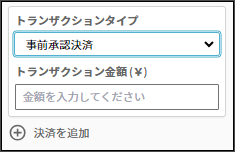
 ボタンをクリックすると、追加の支払いフィールドが非表示になり、追加した支払いがキャンセルされます。
ボタンをクリックすると、追加の支払いフィールドが非表示になり、追加した支払いがキャンセルされます。